Une image par lecture de temps (figer l’image) – Grass Valley EDIUS Pro v.6.5 Manuel d'utilisation
Page 287
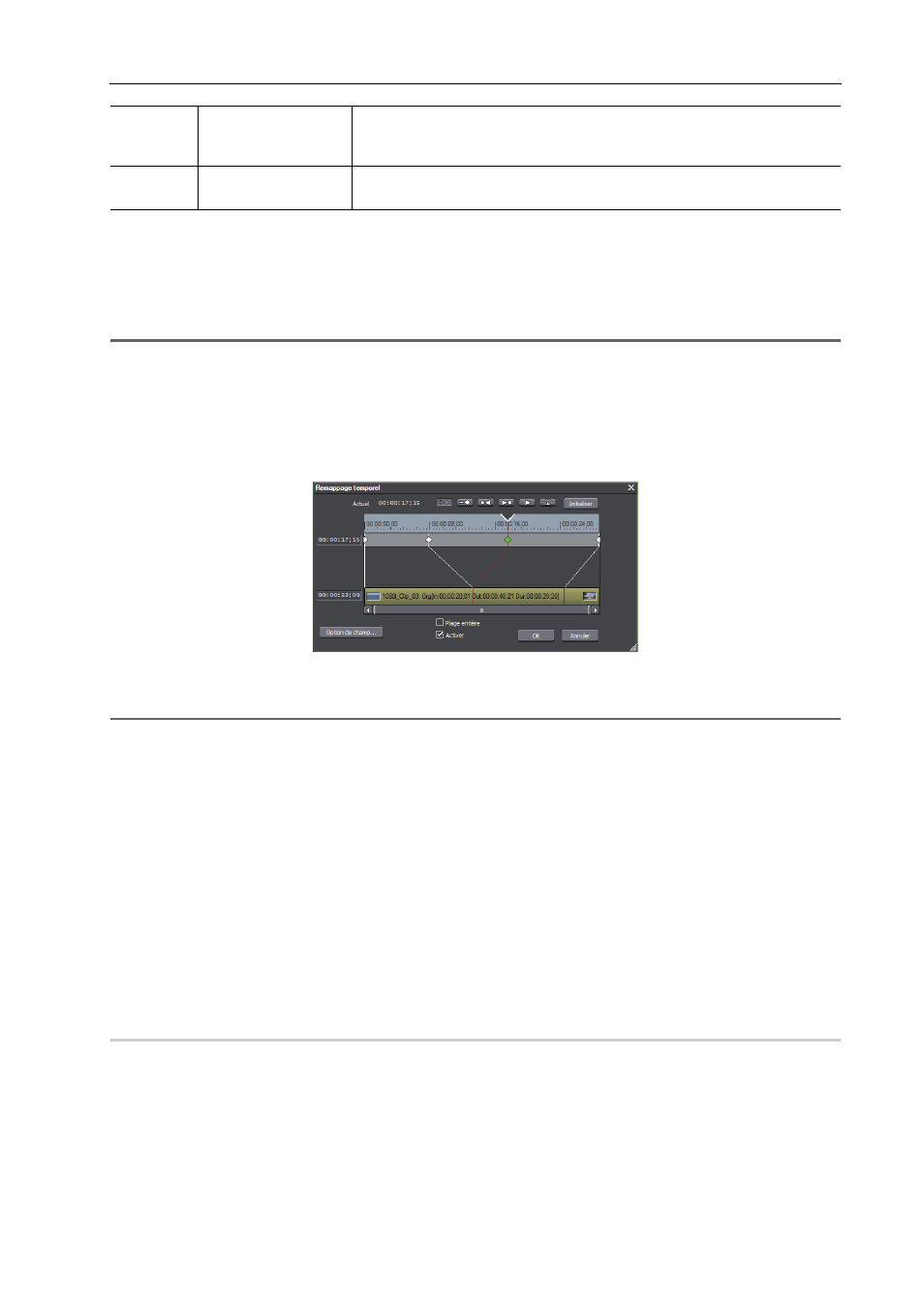
265
Opérations de clip
EDIUS - Manuel de référence
Une image par lecture de temps (figer l’image)
Arrêtez et lisez les points d’entrée et de sortie du clip. Les clips peuvent être arrêtés non seulement pour la durée du
clip mais également pour la première moitié ou la seconde moitié d’une image souhaitée.
1
Remarque
• Le gel d’une image peut être défini pour les clips vidéo sur la ligne temporelle.
• Le réglage de l’image figée est supprimé lorsqu’un clip défini avec l’image figée est ajouté à partir de la ligne
temporelle dans le bac.
3
•
Toute plage désirée de clips peut être également figée par une recomposition temporelle. Ajoutez des touches
pour déterminer la plage à figer, et déplacez à la position pour arrêter les deux images de touche sur le côté du
clip.
1 Faites un clic droit sur un clip et cliquez sur [Effet temporel]
→ [Figer l’image] → [Configuration].
2
Alternative
• Cliquez sur [Clip] dans la barre de menu, puis cliquez sur [Effet temporel]
→ [Figer l’image] → [Configuration].
2 Cliquez sur [Activer l’image figée] dans la boîte de dialogue [Figer l’image].
Lorsque l’image figée a été activée pour certains clips, les éléments [Configuration] dans le menu sont cochés.
3 Sélectionnez la position fixe et cliquez sur [OK].
Lorsque le point d’entrée est sélectionné, l’image du point d’entrée est une image figée pour la durée du clip, et lorsque
le point de sortie est sélectionné, l’image du point de sortie est une image figée pour la durée du clip.
3
•
Lorsqu’un clip défini avec l’image figée est rogné, l’opération change comme suit en fonction de la position fixe.
- Lorsque le côté du point d’entrée d’un clip avec un point d’entrée fixe est rogné, l’image affichée se déplace
également pour correspondre au rognage. L’opération n’est pas affectée lorsque le côté du point de sortie a
été rogné.
- Lorsque le côté du point de sortie d’un clip avec un point de sortie fixe est rogné, l’image affichée se déplace
également pour correspondre au rognage. L’opération n’est pas affectée lorsque le côté du point d’entrée a
été rogné.
Figer la première moitié ou de la deuxième moitié d’une image de votre choix
0
1 Déplacez le curseur de ligne temporelle sur l’image à figer.
2 Faites un clic droit sur un clip et cliquez sur [Effet temporel]
→ [Figer l’image] → [Avant le curseur] ou
[Après le curseur].
Le clip sélectionné est coupé dans la position du curseur de ligne temporelle, et l’image figée est définie pour les clips
avant et après le curseur. Lorsque l’image figée a été définie après le curseur, la position fixe devient le point d’entrée,
et lorsque l’image figée a été établie avant un curseur, la position fixe devient le point de sortie.
(9)
[Plage entière]
Affichez toutes les sections de marge du clip. Vérifier cet élément lorsque le
rognage ou qu’une opération de coupe a été réalisée après le réglage de la
recomposition temporelle peut afficher les touches de la section coupée.
(10)
[Activer]
Activer/désactiver le réglage pour le paramètre de recomposition temporelle.
Décochez cet élément pour désactiver le paramètre.